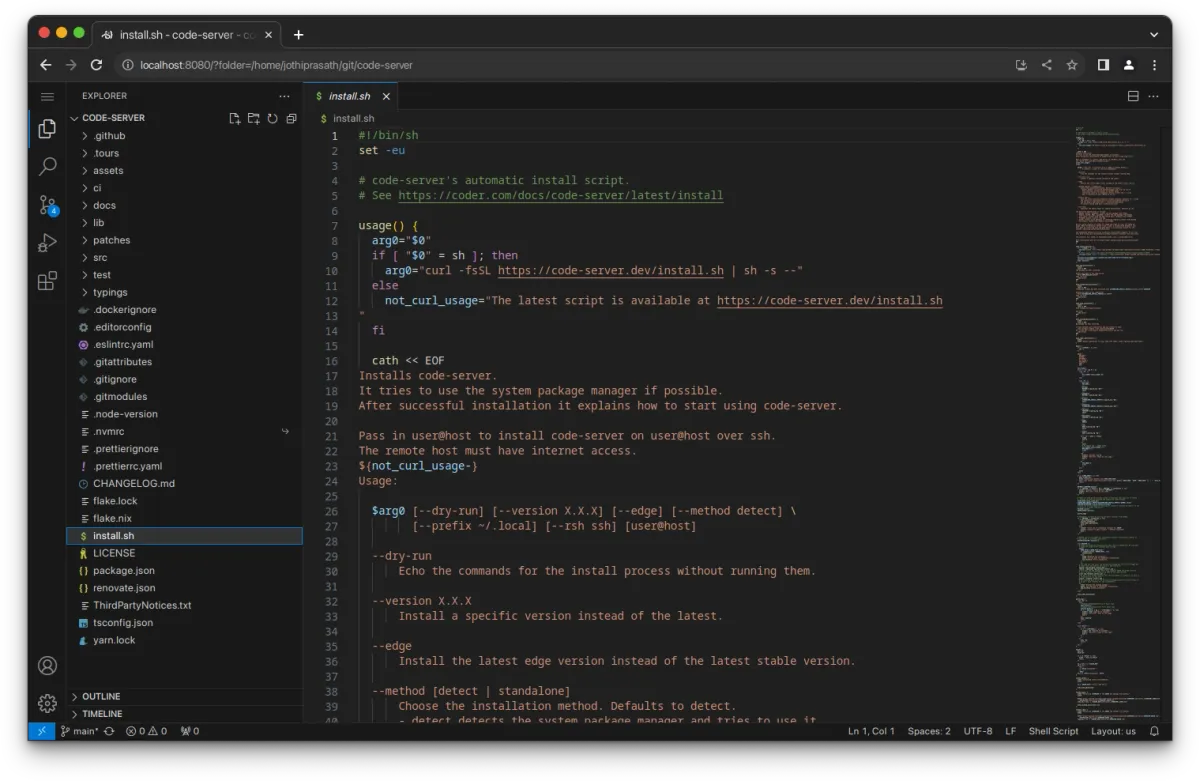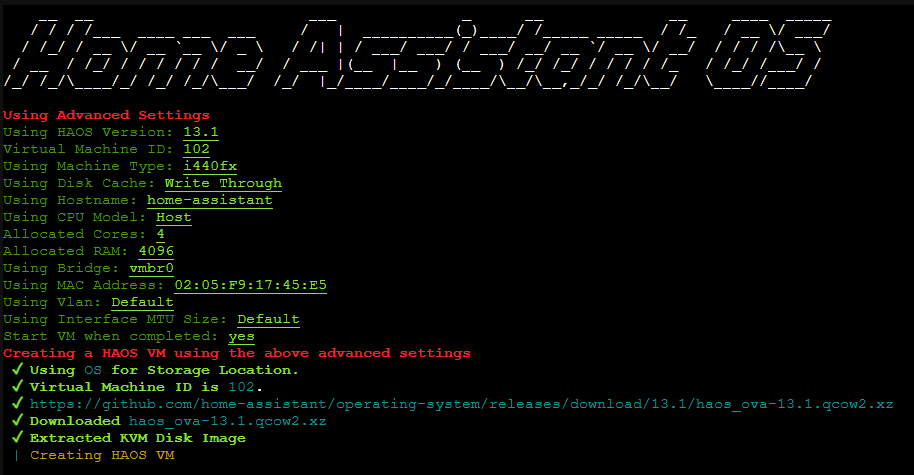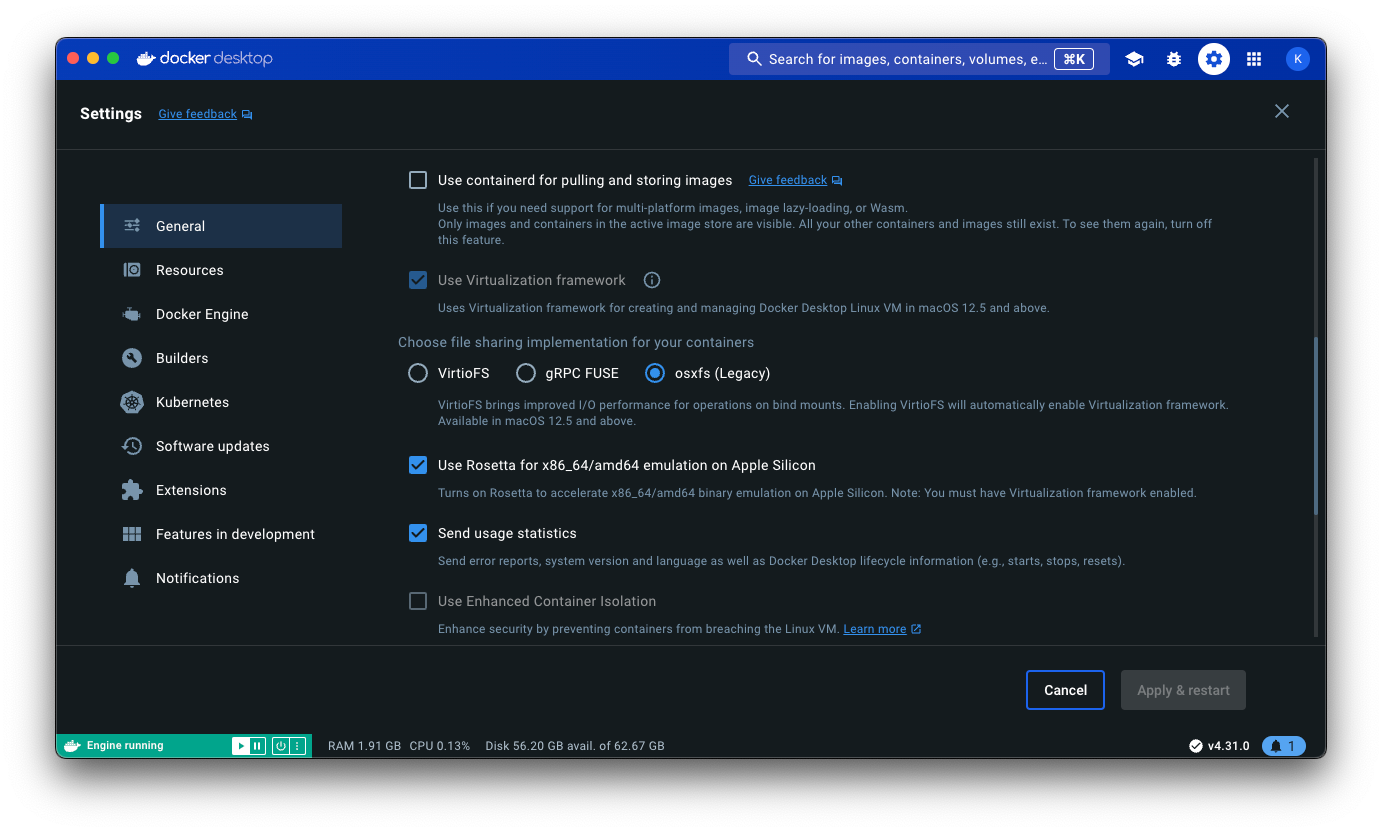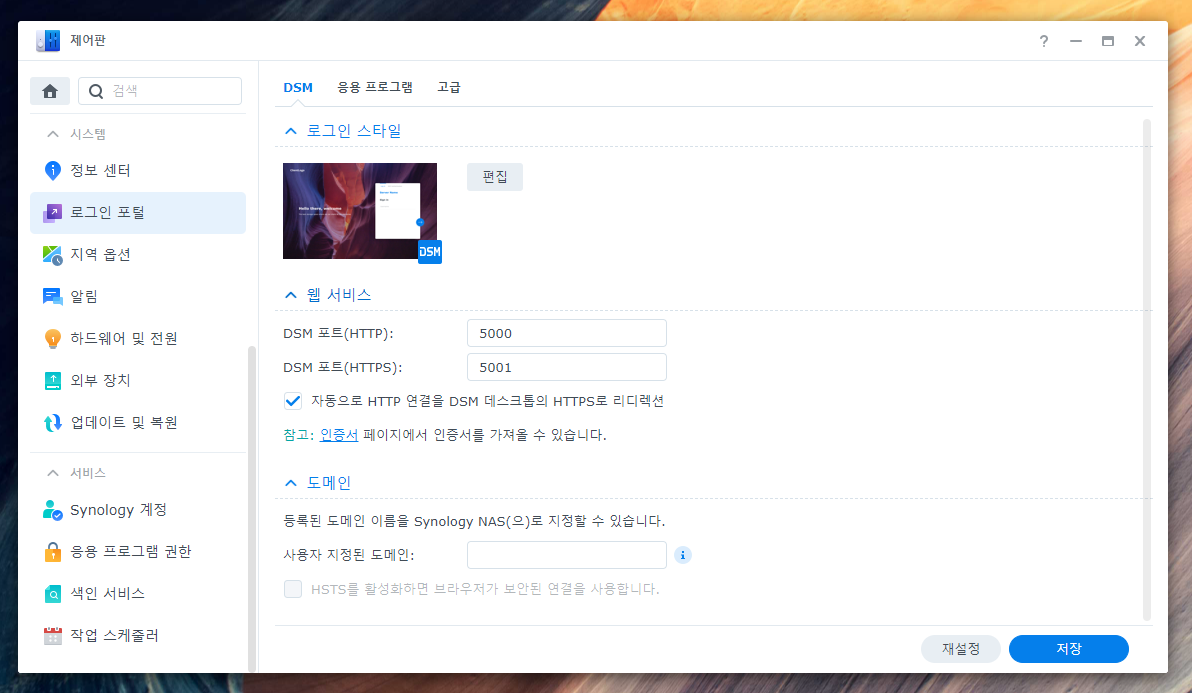
시놀로지 서버를 같이 사용함에 있어
같이 사용하는 사람들이 모두 서버에 관심이 있고 컴퓨터를 알아서 잘 사용하는 사람일 가능성은
한없이 0에 가까울것이다.
그리고 시놀로지의 5000번 포트 등은 이미 잘 알려져 있어서
보안을 위해서라면
다른 포트로 바꿔주는것이 좋다 ( 사실 아직까지 해킹시도는 있었던적이 없다 )
아무튼 이러한 두가지 목적 때문에 나는 포트를 특정 번호대로 몰아놓고
리버스 프록시를 걸어서 서브도메인을 할당해주고 있다.
참고로 이 과정에서 뭔가 문제가 발생한다면
보통은 포트포워딩 문제일것이다 ( 나는 귀찮아서 DMZ쓴다. )
내가 도울수있는게 딱히 없으니 다른분들의 수많은 글들을 읽고 오는것이 도움이 될듯하다.
이번 글에서 다루는 내용들은 전부다 시놀로지 제어판의 "로그인 포털" 탭에서 진행한다.
로그인 포털 탭에 접속하면 이러한 화면이 나올 것이다.
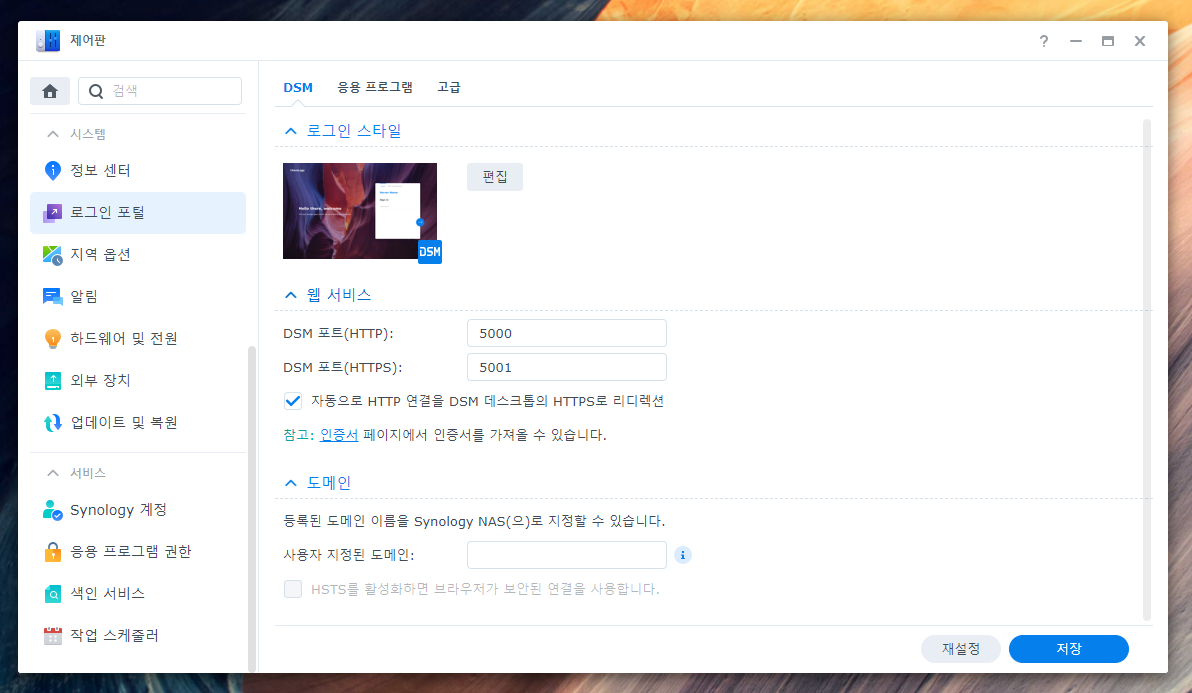
여기서 DSM의 메인화면 ( 지금 접속해있는 이 화면 ) 에 대한 주소/포트를 지정해 줄 수 있다.
그리고 http -> https 리디렉션은 켜두는게 좋다.
인증서작업이 좀 귀찮긴 하지만 시놀로지에서 제공하는 기본도메인이라면 자동으로 반영될것이다.
여기서 바로 도메인을 지정해줘도 되고, 리버스프록시를 묶어줘도 된다.
나는 포트도 열어두고, 도메인을 바로 지정하도록 하겠다.
바꾼 포트들을 미리 메모해두면 편할것이다.
포트는 0~65535 사이의 부호 없는 정수로 정할수 있는데,
0~1023 번은 이미 선점되어있으며 ( well-known 포트 )
1024 ~ 49151 번 사이에 보통 포트를 지정해주면 되고 ( registered port )
49152 ~ 65535 번은 임시 통신용 포트처럼 사용한다고 한다. ( dynamic port )
dynamic port 영역에 할당해주면 간혹 충돌이 일어난다고 하니 잘 피해서 설정해주도록 하자
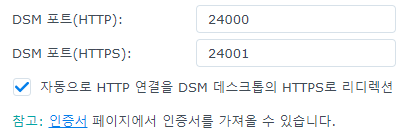
나는 적당히 2만 4천번대에 다 몰아서 할당해주고자 한다.
시놀로지에서 제공하는 개별 프로그램들은
옆의 응용 프로그램 탭에서 설정해줄 수 있다.
특이사항으로써 별칭이 있는데,
별칭을 audio로 설정하면
xxx.com/audio 로 접속할 수 있게 된다.
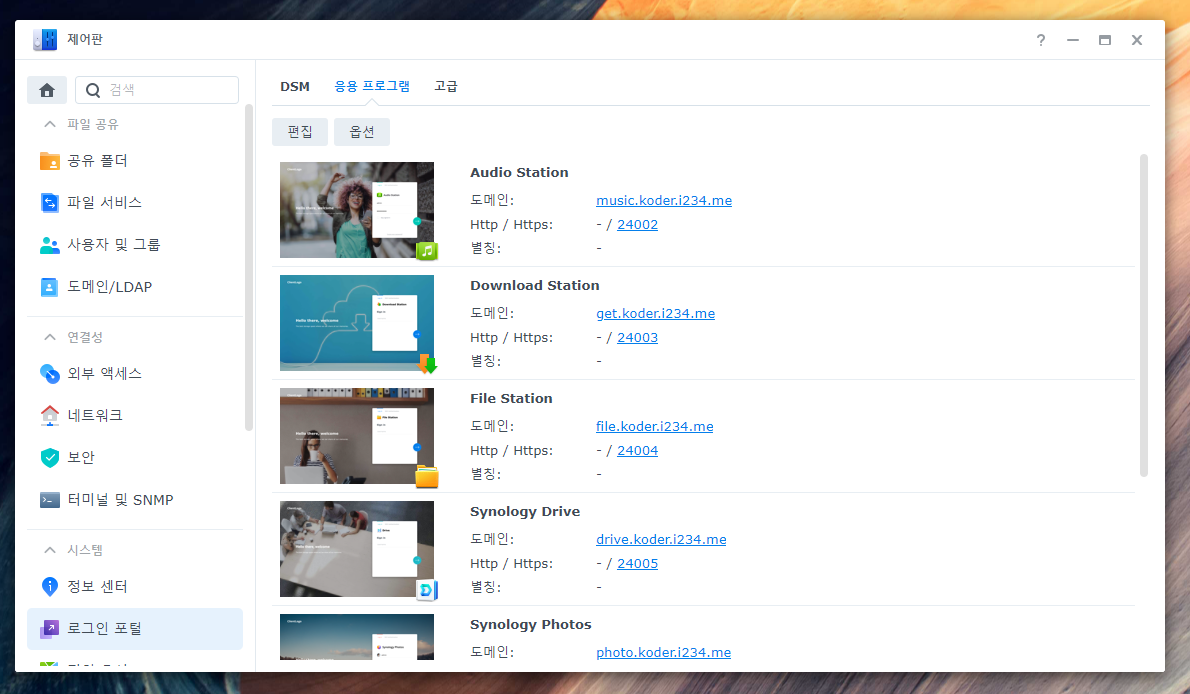
이렇게 필요한 부분에 대한 포트와 도메인을 다 연결해줄 수 있다.

webdav와 같은 기능에서는 리버스프록시를 묶어주게 될텐데,
상단에서 고급을 선택해주면
역방향 프록시 ( 리버스프록시 ) 를 설정해줄수 있다.
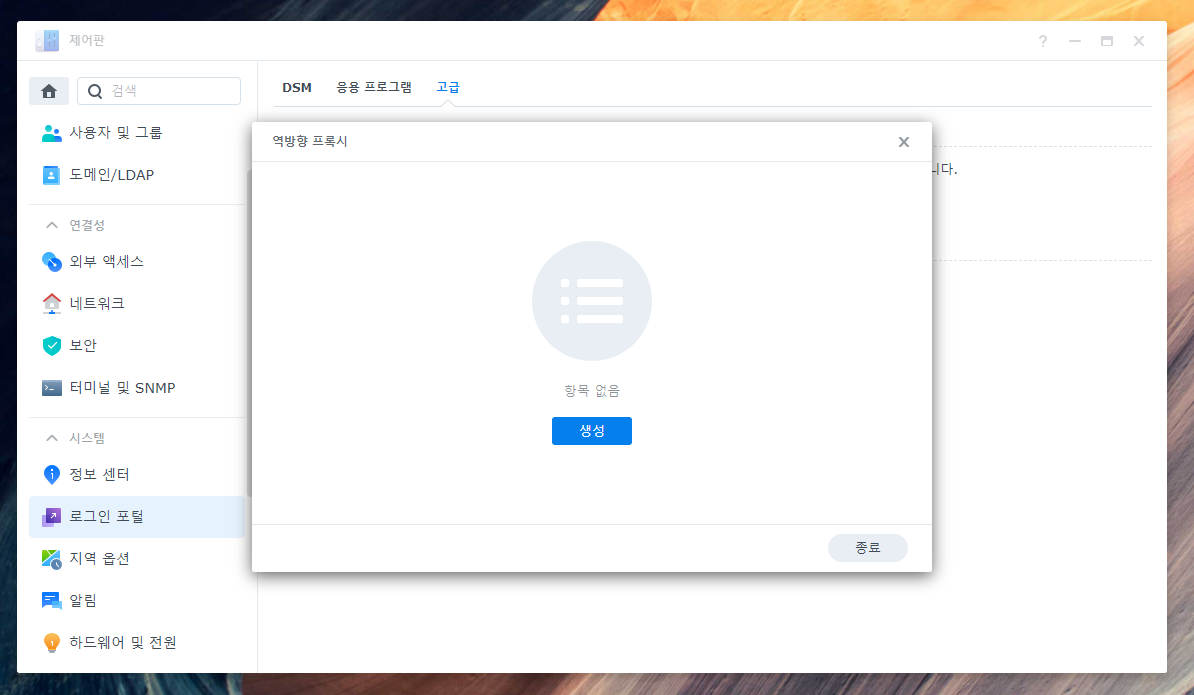
리버스프록시 생성에서의 소스는 실제로 접속하게 될 링크,
대상은 기존에 접속 가능하던 포트이다.
즉, https 연결에 23000번 포트를 사용하는 필자의 WebDAV는
이렇게 설정될것이다.
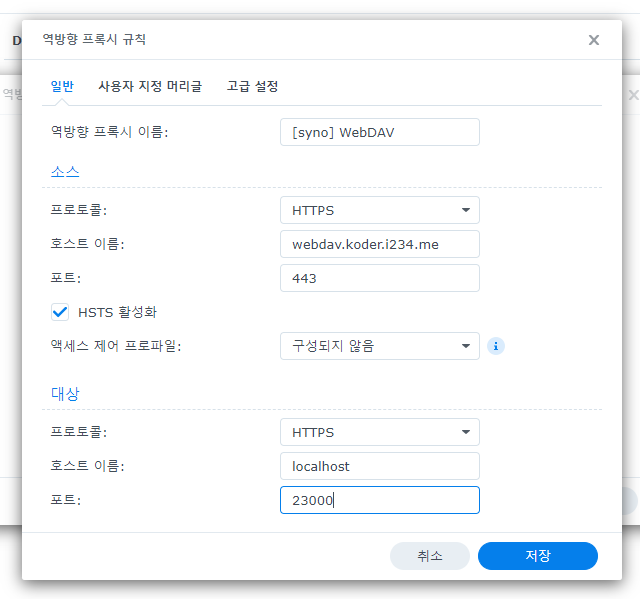
나는 포트를 https만 열어줬으므로 HSTS를 활성화했지만, http연결을 필요로 한다면 HSTS는 꺼주도록 하자.